نصب کارت صدا در ویندوز یکی از اقدامات مهمی است که لازم است پس از نصب ویندوز انجام شود. کارت صدا به عنوان یکی از قطعات مهمی شناخته می شود که در سیستم های کامپیوتری و لپ تاپ ها مورد استفاده قرار می گیرد و به تبدیل سیگنال دیجیتال دستگاه به آنالوگ می پردازد.
با این تبدیل، صدا توسط بلندگوهای کامپیوتر پخش شده و قابل شنیدن می شود. در صورتی که قادر به نصب کارت صدا نیستید، ما را در ادامه این مطلب از نمایندگی دل همراهی نمایید.

آیا نصب کارت صدا در ویندوز ضرورت دارد؟
پیش از آنکه به آموزش نحوه نصب صدا در ویندوز بپردازیم، باید ابتدا بدانیم که ضرورت این کار چیست. یکی از مواردی که باید به آن توجه کنید این است که روی مادربردها معمولا یک کارت صدا به صورت آنبرد نصب است و کاربرانی که تمایل به خرید کارت صدای مجزا ندارند، می توانند از آن استفاده کنند.
اما کاربرانی که تنظیم صدا و تدوین های خاص انجام می دهند، به دلیل محدودیت های کارت صدای آنبرد، باید اقدام به نصب کارت صدای مجزا نمایند. کارت های صدای آنبرد دارای یک ورودی استریوی line level هستند که این ورودی برای ضبط صدا مورد استفاده قرار می گیرد. این ورودی دارای کیفیت معمولی است و برای کاربرانی که استفاده حرفه ای ندارند، قابل قبول است.
بیشتر بدانید : آموزش نصب درایور کارت گرافیک لپ تاپ
آیا نصب کارت صدا در ویندوز انجام شده ؟
پیش از آنکه به نصب کارت صدا در ویندوز بپردازید، باید بدانید که آیا این کار قبلا انجام شده است یا خیر. برای تشخیص این مساله می توانید از دو روش استفاده کنید. برای روش اول لازم است اقدامات زیر را انجام دهید:
روش اول
- ابتدا اقدام به جستجوی عبارت computer management در استارت ویندوز کنید.
- سپس در سمت چپ صفحه computer management عبارت device manager را مشاهده خواهید کرد.
- حالا روی گزینه device manager کلیک نمایید.
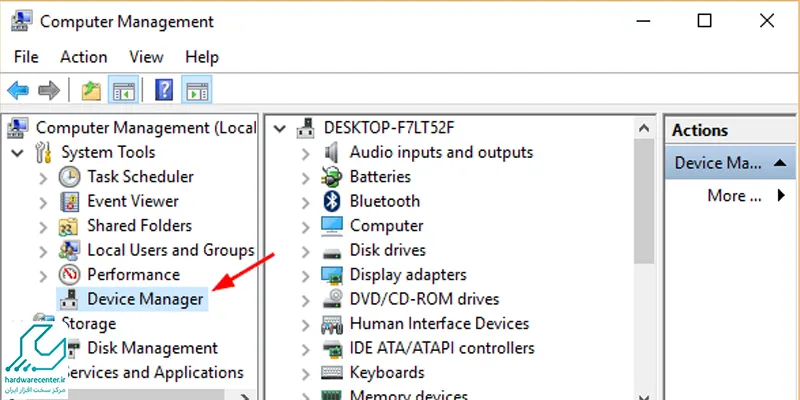
- در اواسط صفحه گزینه Sound, Video and Game Controllers را بیابید.
- پس از آن اقدام به باز کردن زیر مجموعه Sound, Video and Game Controllers نمایید.
- در صورتی که کارت صدا قبلا در سیستم شما نصب شده باشد، می توانید نام برند آن را به همراه گزینه high definition audio device مشاهده نمایید.
- اما چنانچه کارت صدا نصب نشده باشد، غالبا زیر مجموعه Sound, Video and Game Controllers را مشاهده نخواهید کرد و یا گزینه های آن با علامت تعجب زرد رنگ نمایش داده می شود.
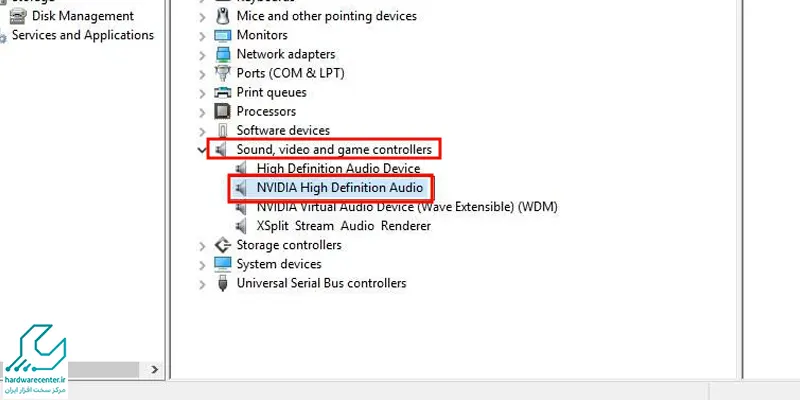
روش دوم
- ابتدا در استارت اقدام به جستجوی control panel کرده و وارد آن شوید.
- حالا در سمت راست صفحه، قسمت بالای آن نمای صفحه را روی Large icon قرار داده تا بتوانید گزینه های کنترل پنل را مشاهده نمایید.
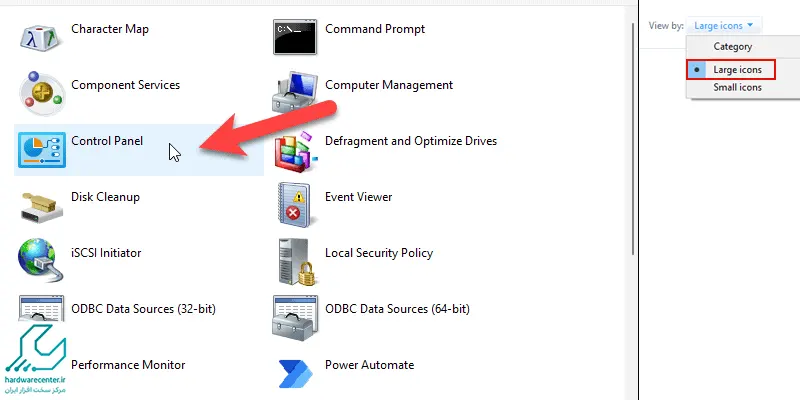
- در بین گزینه ها به یافتن گزینه sound بپردازید.
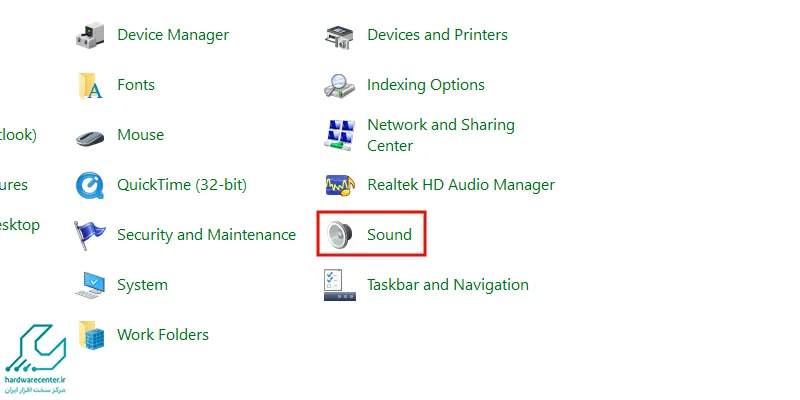
- هنگامی که پنجره sound باز شد، به سربرگ play back وارد شوید.
- در این مرحله از تشخیص نصب کارت صدا در ویندوز اقدام به کلیک راست روی قسمت خالی کنید و گزینه های show disable device و show disconnected device را تیک دار کنید تا در صورتی که کارت صدا نصب شده ولی غیر فعال است، آن را مشاهده نمایید.
- با انجام این کار، اگر صفحه خالی بود، باید بدانید نصب کارت صدا انجام نشده و باید اقدام به نصب آن کنید.
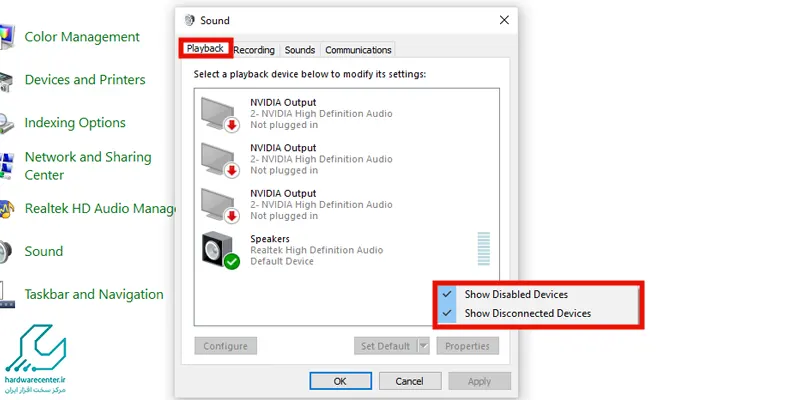
نحوه دانلود درایور کارت صدا
به منظور دانلود کارت صدا باید ابتدا بدانید چه مادربردی روی ویندوز شما نصب شده است. برای فهمیدن این موضوع لازم است مراحل زیر را انجام دهید:
- ابتدا اقدام به تایپ کردن عبارت Run در استارت ویندوز کنید تا پنجره آن باز شود.
- حالا در پنجره Run اقدام به تایپ کردن عبارت msinfo32 نمایید و سپس Ok کنید تا بتوانید صفحه اطلاعات سیستم خود را مشاهده نمایید.

- در قسمت system name می توانید مدل مادربرد خود را مشاهده کرده و به برند مادربرد شما در بخش system manufacture اشاره شده است.
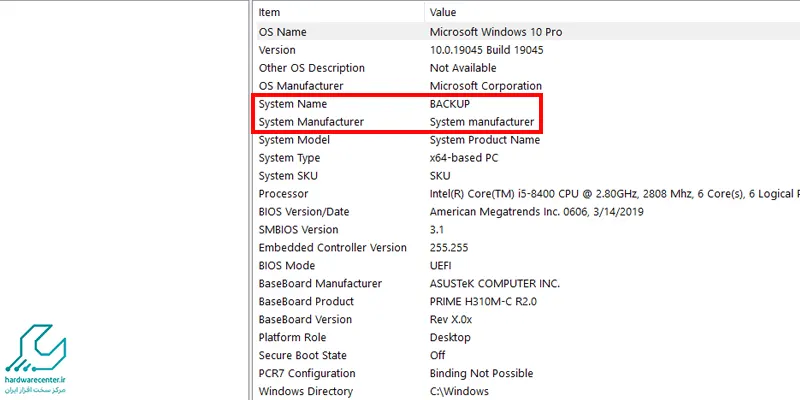
حالا که مدل مادربرد خود را متوجه شدید، باید به سراغ دانلود درایور کارت صدا بروید. برای این کار از طریق زیر اقدام نمایید:
- ابتدا برند مادربرد خود را با مدل آن در گوگل جستجو نمایید.
- سپس به وب سایت سازنده مادربرد وارد شوید.
- در بخش drivers اقدام به انتخاب ویندوز نصب شده روی کامپیوتر خود نمایید.
- پس از آن به دنبال نام کارت صدا که با audio device نشان داده شده، بگردید.
- در این مرحله می توانید به دانلود فایل کارت صدای سیستم خود بپردازید.
این مطلب مفید رو از دست نده : آموزش تنظیم روشنایی صفحه نمایش در ویندوز
نحوه نصب کارت صدا در ویندوز 7، 8، 10، 11
پس از دانلود درایور کارت صدا، اگر حالت نصب خودکار وجود نداشت، باید از Device Manager اقدام به نصب آن به صورت دستی نمایید. سپس روی درایور کارت صدا است کلیک کرده و به انتخاب گزینه Update Driver بپردازید.
حالا برای نصب کارت صدا در ویندوز باید اقدام به انتخاب گزینه Browse My Computer for Driver Software Option کرده تا قادر باشید فایل دانلود شده از سایت مادربرد را به عنوان سورس نصب کارت صدا در اختیار ویندوز بگذارید. سپس با انتخاب محل دانلود فایل و پوشه آن، گزینه Ok را گلیک نمایید. با انجام صحیح مراحل بالا می توانید با موفقیت به نصب کارت صدا در ویندوز 7، 8، 10و 11 بپردازید.

